Управление доступом и разрешениями пользователей
Pushwoosh позволяет всей вашей команде работать вместе в рамках одного аккаунта, давая возможность членам команды одновременно выполнять свои конкретные задачи.
Вы можете приглашать дополнительных пользователей (sub-users) и назначать им разрешения в зависимости от их ролей и обязанностей. Это обеспечивает эффективное сотрудничество при сохранении контроля над доступом к аккаунту.
Чтобы управлять доступом команды, назначать роли и приглашать новых пользователей, перейдите в My Account → Пользователи и группы.
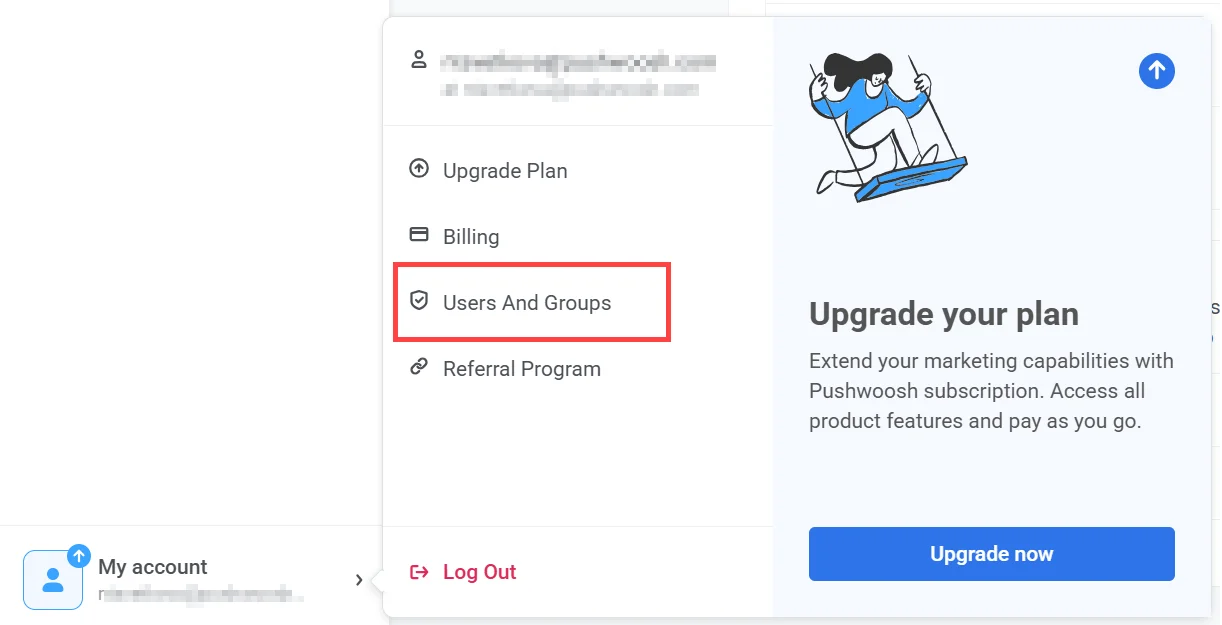
Пользователи
Anchor link toНа вкладке Users (Пользователи) отображается список всех членов команды, имеющих доступ к вашему аккаунту. По умолчанию владелец аккаунта отображается первым, и его роль не может быть изменена, а доступ — отозван.
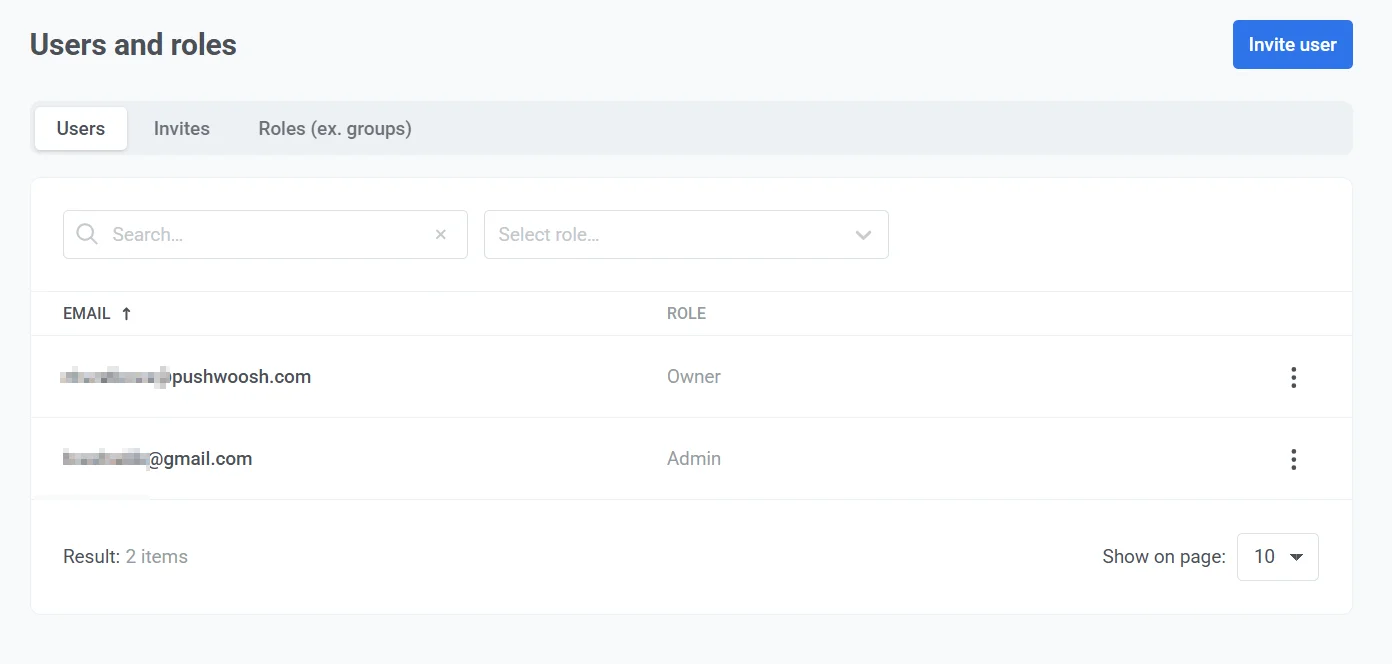
На этой вкладке вы можете:
- Искать пользователей по email.
- Фильтровать пользователей по роли с помощью выпадающего меню.
- Просматривать назначенные роли для каждого пользователя.
- Изменить роль пользователя или отозвать доступ, нажав на меню с тремя точками рядом с его email и выбрав нужную опцию.
Как пригласить пользователя
Anchor link toЧтобы добавить новых пользователей в ваш аккаунт, отправив им приглашение по email со ссылкой для верификации, выполните следующие шаги:
- Нажмите Invite user (Пригласить пользователя).
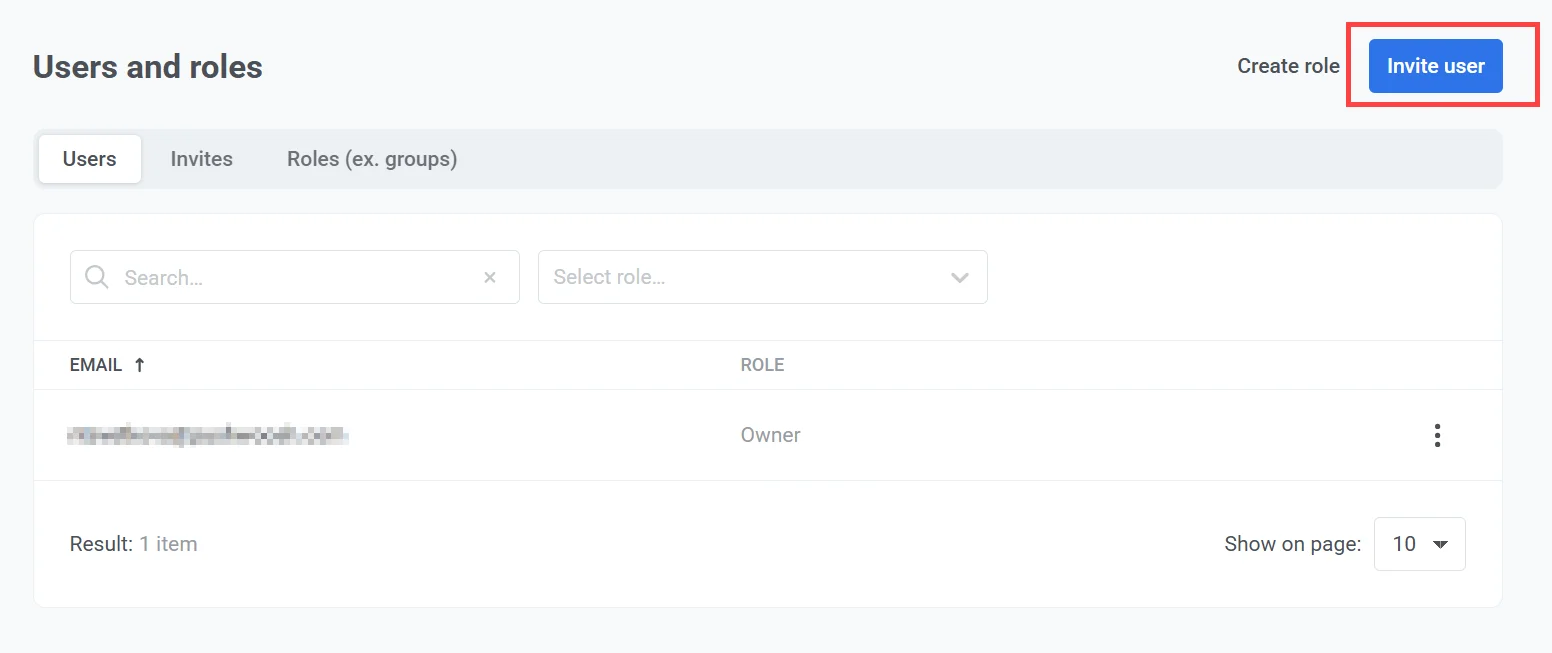
- В поле Role (Роль) выберите подходящую роль для нового пользователя.
- Введите адрес электронной почты пользователя в соответствующее поле.
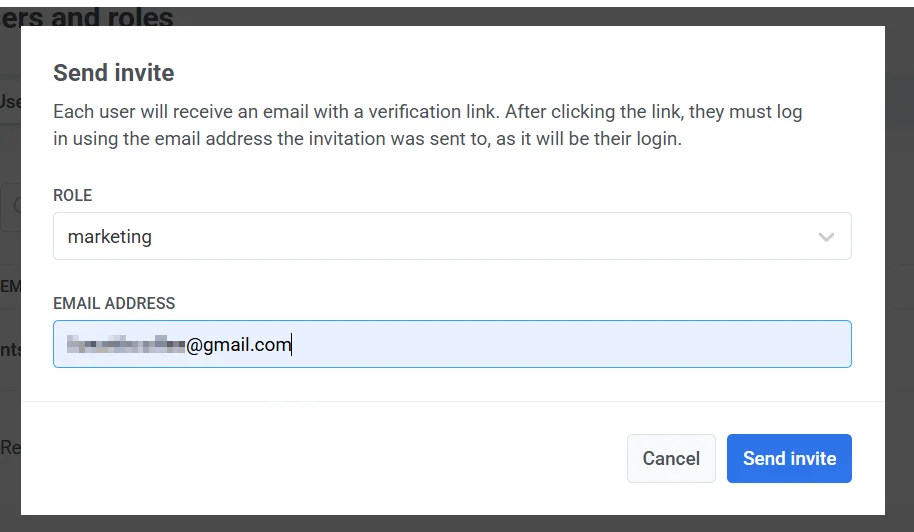
-
Нажмите Send invite (Отправить приглашение), чтобы отправить приглашение. После отправки приглашения email получателя, дата приглашения и статус появятся в списке Invites (Приглашения).
-
Приглашенный пользователь получит email со ссылкой для верификации. После перехода по ссылке пользователю нужно будет зарегистрироваться или войти в систему. Он также может войти с помощью Google. После завершения он автоматически получит доступ к рабочему пространству, в которое его пригласили.
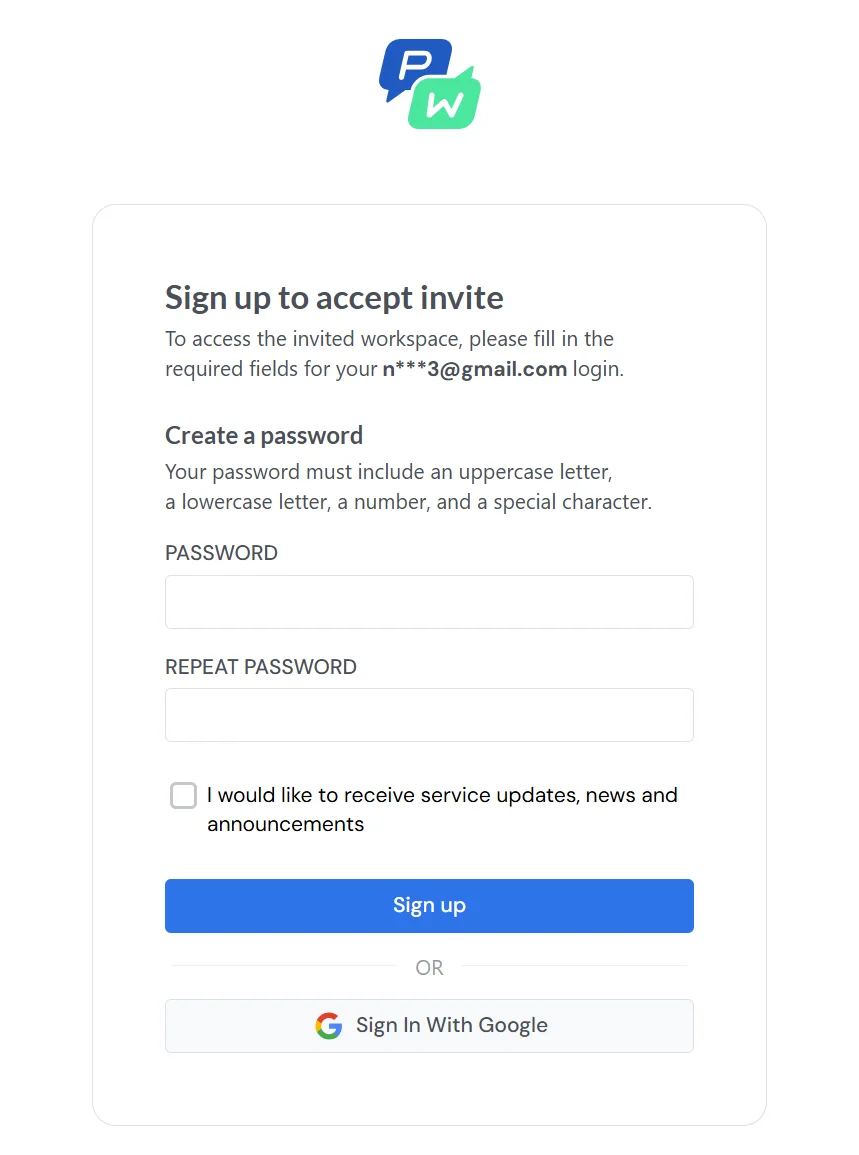
Статусы приглашений
Anchor link toКаждое приглашение имеет статус, указывающий на его текущее состояние:
- Accepted (Принято): Пользователь принял приглашение и успешно присоединился к проекту.
- Sent (Отправлено): Приглашение было отправлено, но еще не принято.
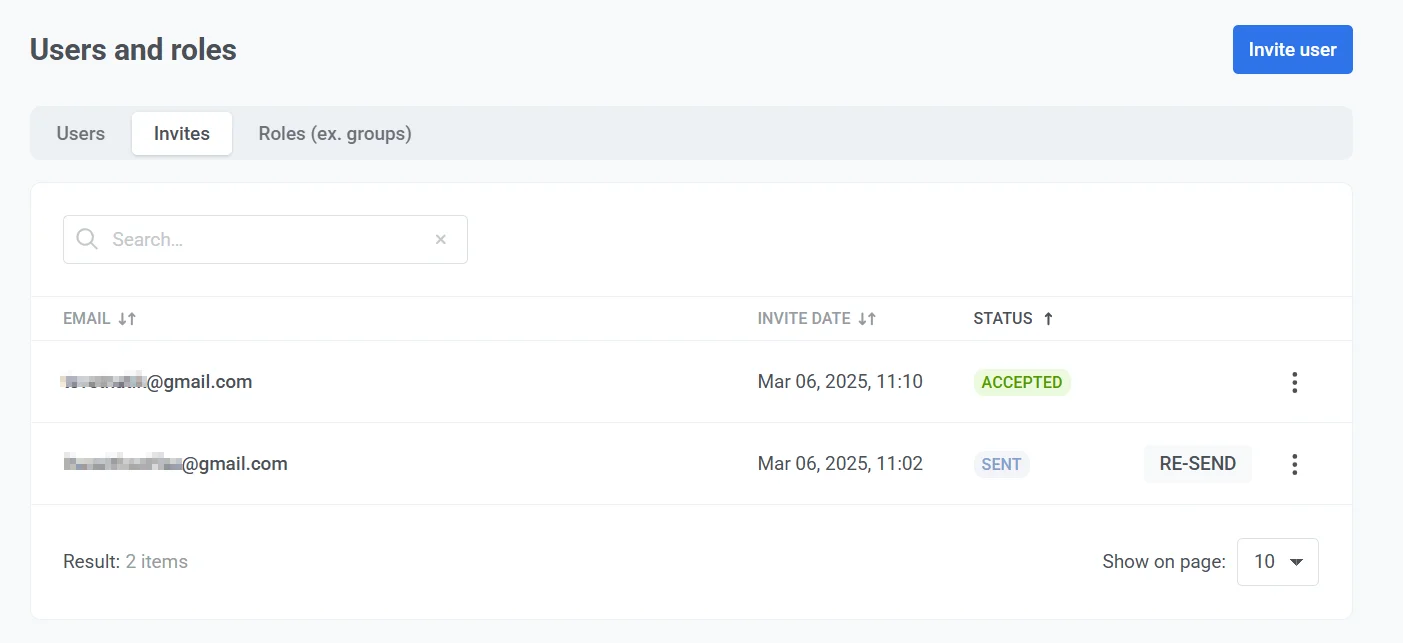
Если приглашение не было принято или приглашенный не получил его, нажмите Re-send (Отправить повторно), чтобы отправить его снова через час.
Чтобы отозвать доступ, нажмите на меню с тремя точками рядом с email-адресом приглашенного и выберите Revoke access (Отозвать доступ).
Создание и управление ролями (ранее известные как Группы)
Anchor link toРаздел Users and roles (Пользователи и роли) позволяет администраторам управлять учетными записями пользователей, ролями и разрешениями в системе.
Создать новую роль
Anchor link toВы можете создавать кастомные роли с определенными разрешениями для управления доступом пользователей в системе.
Чтобы создать новую роль:
- Нажмите Create role (Создать роль) в правом верхнем углу.
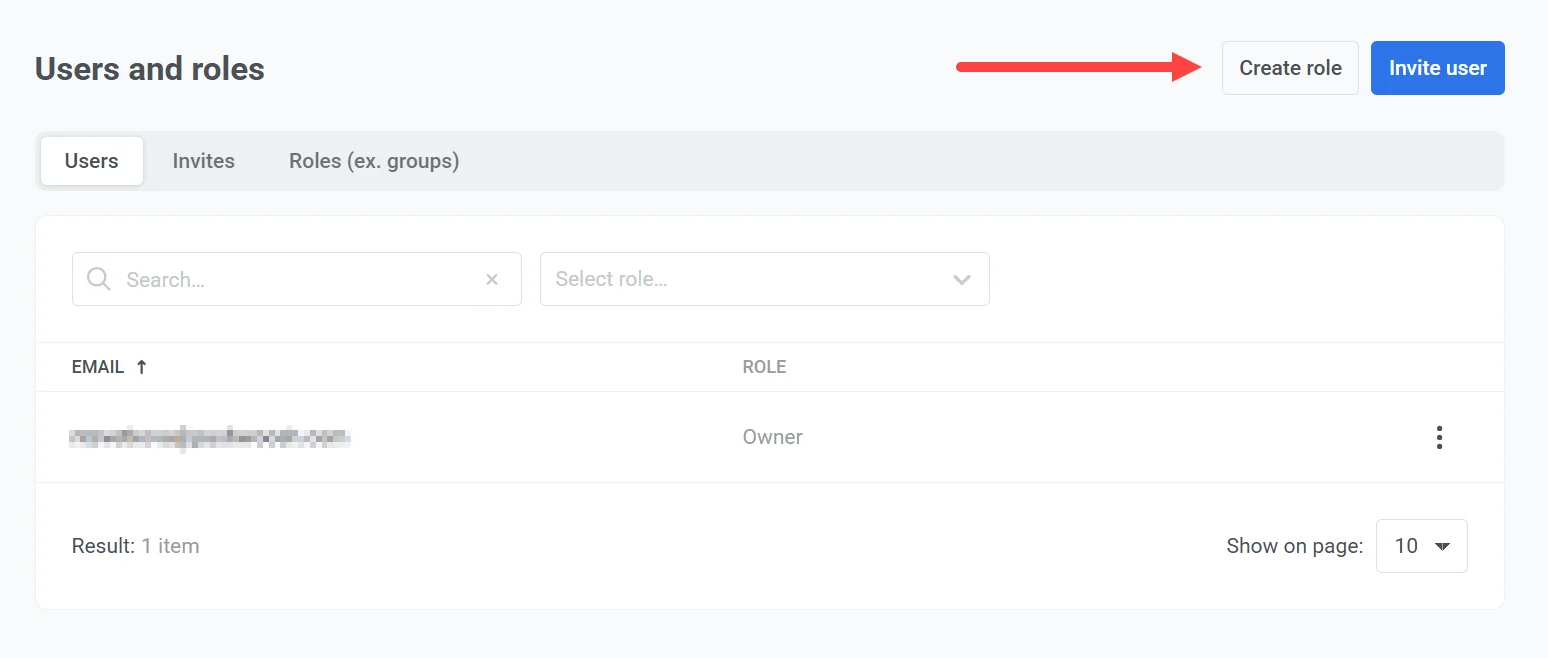
- Введите название роли в поле Name (Название).
- Выберите необходимые разрешения, установив соответствующие флажки.
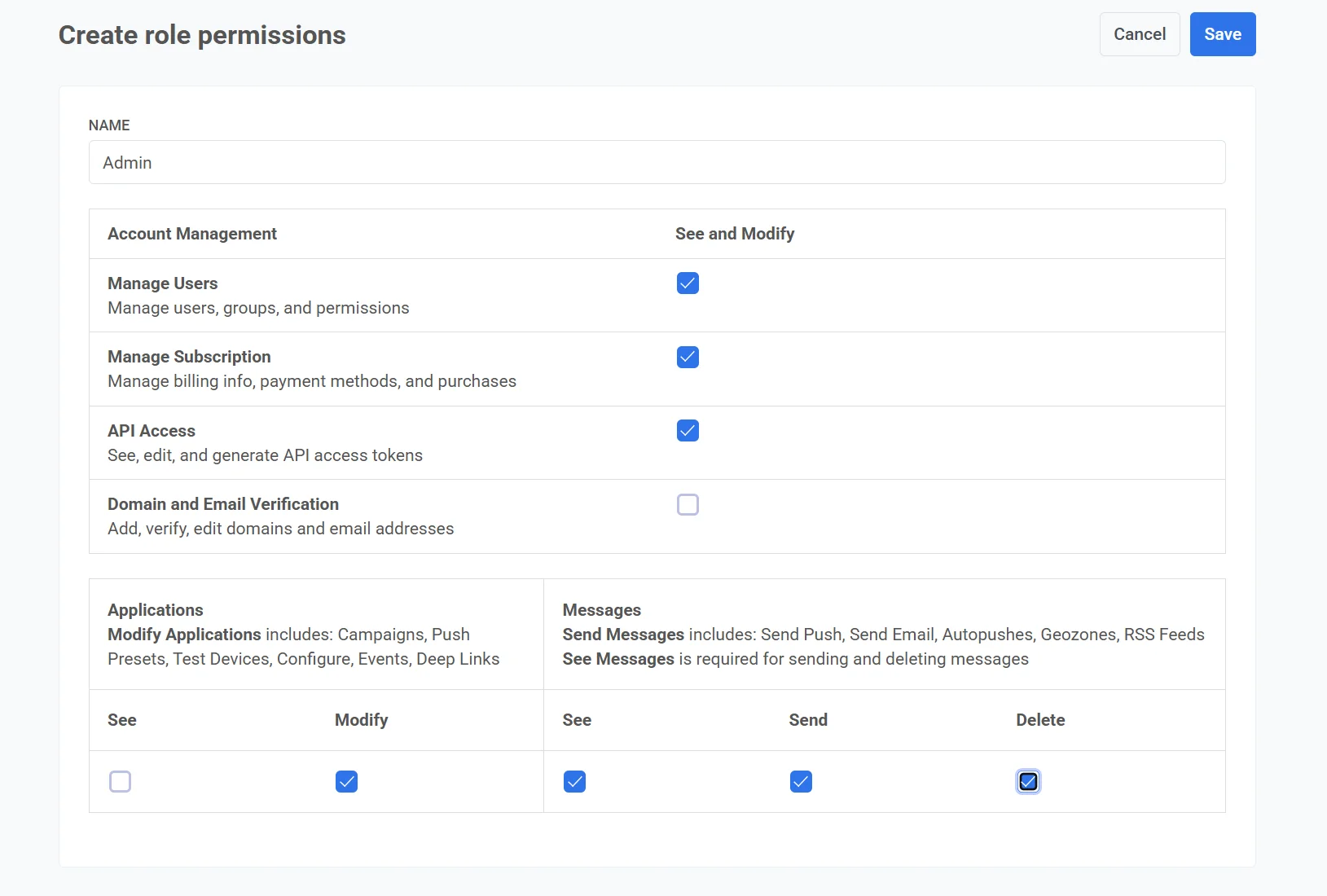
Доступные разрешения
Anchor link to| Категория | Разрешение | Описание |
|---|---|---|
| Управление аккаунтом | Manage users | Позволяет управлять пользователями, группами и разрешениями. |
| Manage subscription | Позволяет управлять платежной информацией, способами оплаты и покупками. | |
| API access | Позволяет просматривать, редактировать и генерировать токены доступа к API. | |
| Domain and email verification | Позволяет добавлять, верифицировать и редактировать домены и email-адреса. | |
| Разрешения для приложений | See applications | Позволяет просматривать данные, связанные с приложениями. |
| Modify applications | Контролирует доступ к управлению кампаниями, пресетами пушей, тестовыми устройствами, конфигурациями, событиями и диплинками. | |
| Разрешения для сообщений | See messages | Важно: Требуется для отправки и удаления сообщений. |
| Send messages | Дает разрешение на отправку push-уведомлений, email-сообщений, автопушей, геозон и RSS-рассылок. | |
| Delete messages | Позволяет удалять сообщения из системы. |
-
Проверьте выбранные разрешения.
-
Нажмите Save (Сохранить), чтобы создать роль. Чтобы отменить процесс, нажмите Cancel (Отмена).
Новая роль появится в списке Roles (formerly groups) (Роли (ранее группы)) и может быть назначена пользователям по мере необходимости.
Управление ролями
Anchor link toВкладка Roles (formerly groups) (Роли (ранее группы)) позволяет администраторам просматривать, управлять и настраивать роли пользователей в системе. На ней отображается список существующих ролей, а также количество пользователей, назначенных каждой роли. Вы можете использовать строку поиска для быстрой фильтрации ролей по названию.
Чтобы управлять определенной ролью, нажмите на меню с тремя точками (⋮) рядом с ней, чтобы получить доступ к таким действиям, как редактирование разрешений, управление участниками или удаление роли.
Редактировать разрешения роли
Anchor link to- Нажмите на меню с тремя точками (⋮) рядом с ролью.
- Выберите Edit permissions (Редактировать разрешения).
- Измените разрешения по мере необходимости.
- Сохраните изменения, чтобы применить обновленные разрешения.
Управление участниками роли
Anchor link to- Нажмите на меню с тремя точками (⋮) рядом с ролью.
- Выберите Manage members (Управление участниками).
- В появившемся всплывающем окне выберите или отмените выбор пользователей, чтобы назначить их на роль или удалить из нее.
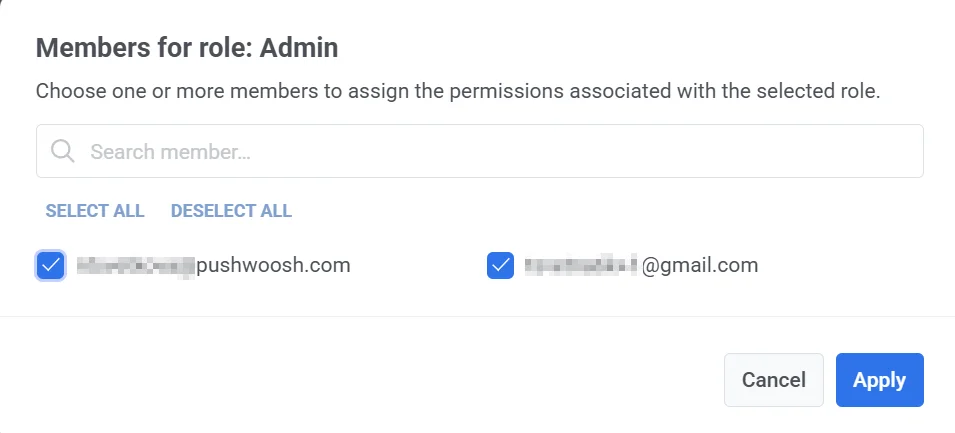
- Нажмите Apply (Применить), чтобы сохранить изменения.
Удалить роль
Anchor link toЧтобы удалить роль:
- Нажмите на меню с тремя точками (⋮) рядом с ролью, которую вы хотите удалить.
- Выберите Delete role (Удалить роль).
- Если к роли привязаны пользователи, выберите альтернативную роль из выпадающего меню, чтобы переназначить их.
- Нажмите Delete (Удалить), чтобы подтвердить и удалить роль.
Просмотр истории аутентификации
Anchor link toВкладка Auth History (История аутентификации) отображает журнал недавних действий по аутентификации для всех пользователей вашего аккаунта. Эта функция позволяет администраторам отслеживать доступ, просматривать успешные или неудачные попытки входа и расследовать любую необычную активность.
Журнал включает следующие данные:
- Email пользователя: Адрес электронной почты, использованный при попытке входа.
- Статус: Указывает, была ли попытка аутентификации успешной или неудачной.
- IP-адрес: IP-адрес, с которого была предпринята попытка входа, что полезно для выявления неожиданных мест доступа.
- Временная метка: Точная дата и время попытки входа. Записи перечислены в хронологическом порядке.
Вы также можете использовать функцию поиска для фильтрации истории аутентификации по email пользователя, что обеспечивает быстрый доступ к конкретным записям.
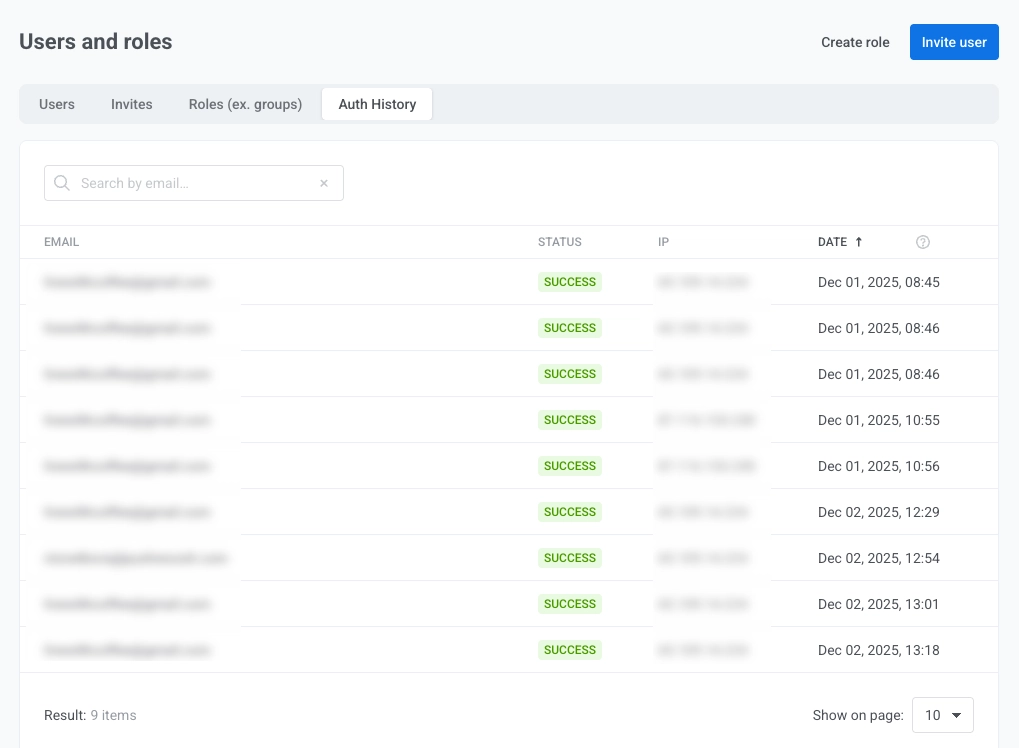
Разрешения для конкретных приложений
Anchor link toЕсли вы хотите предоставить пользователям доступ к определенным приложениям, а не ко всему аккаунту, используйте App-specific permissions (Разрешения для конкретных приложений). Эти разрешения настраиваются в разделе Application Permissions (Разрешения для приложения) каждого отдельного приложения в вашем аккаунте.
Разрешения для конкретных приложений обеспечивают тот же уровень доступа, что и эквивалентные All applications permissions (Разрешения для всех приложений), но они применяются только к выбранному приложению.
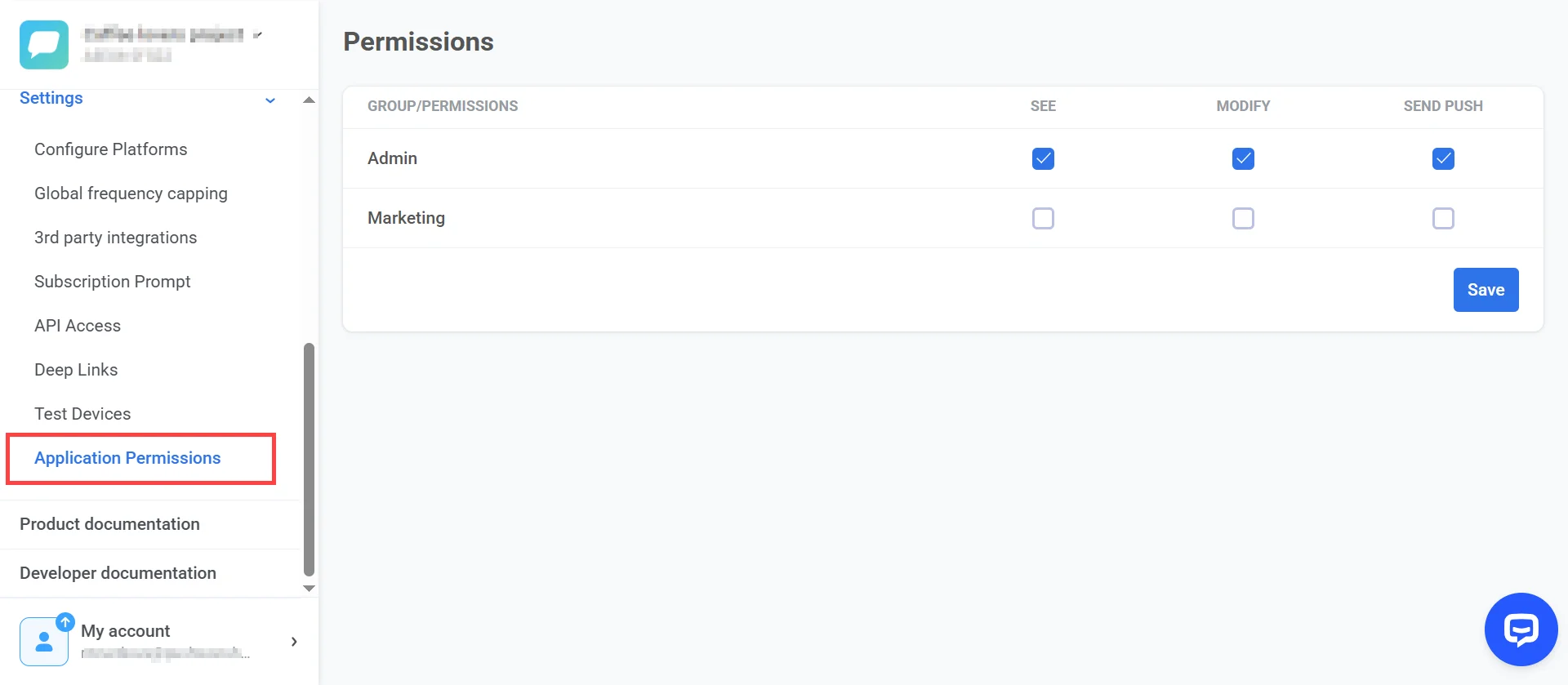
Примечание: Даже если разрешение See Applications (Просмотр приложений) не включено для группы пользователей, вы все равно можете назначить разрешения для конкретных приложений, чтобы предоставить им доступ к выбранным приложениям.